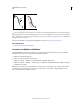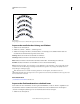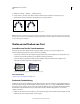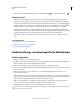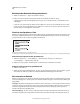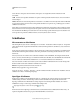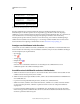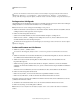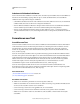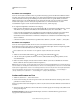Operation Manual
362
VERWENDEN VON ILLUSTRATOR
Text
Letzte Aktualisierung 24.5.2011
Wenn Sie die Anzahl der im Untermenü „Zuletzt verwendete Schriften“ angezeigten Schriften ändern möchten,
wählen Sie „Bearbeiten“ > „Voreinstellungen“ > „Schrift“ (Windows) bzw. „Illustrator“ > „Voreinstellungen“ >
„Schrift“ (Mac OS) und legen Sie für die Option „Anzahl der zuletzt verwendeten Schriften“ den gewünschten Wert fest.
Festlegen eines Schriftgrads
Standardmäßig wird der Schriftgrad in Punkt gemessen (ein Punkt entspricht 1/72 Zoll). Sie können einen beliebigen
Schriftgrad zwischen 0,1 und 1296 Punkt in Schritten von 0,001 Punkt angeben.
Hinweis: In Fireworks wird der Schriftgrad standardmäßig in Pixel gemessen.
1 Wählen Sie die Zeichen oder Textobjekte aus, die Sie ändern möchten. Wenn Sie keinen Text auswählen, wird der
Schriftgrad auf neuen Text angewendet, den Sie eingeben.
2 Führen Sie einen der folgenden Schritte aus:
• Stellen Sie im Zeichenbedienfeld oder in der Steuerelementleiste die Option „Schriftgrad“ ein.
• Wählen Sie unter „Schrift“ > „Schriftgrad“ einen Schriftgrad aus. Wenn Sie „Andere“ wählen, können Sie im
Zeichenbedienfeld einen neuen Schriftgrad eingeben.
Die Einheit für den Schriftgrad können Sie im Dialogfeld „Voreinstellungen“ ändern. In Fireworks steht diese Option
nicht zur Verfügung.
Suchen und Ersetzen von Schriftarten
1 Wählen Sie „Schrift“ > „Schriftart suchen“.
Verschieben Sie das Dialogfeld „Schriftart suchen“ so, dass Sie den gesamten Text im Dokument sehen können.
2 Wählen Sie den Namen der zu suchenden Schriftart im oberen Bereich des Dialogfelds aus. Das erste Vorkommen
der Schriftart wird im Dokumentfenster hervorgehoben.
3 Wählen Sie im unteren Bereich des Dialogfelds eine Ersatzschrift. Die Liste der Ersatzschrift können Sie
folgendermaßen anpassen:
• Wählen Sie im Popup-Menü „Ersetzen durch Schrift aus“ die Option „Dokument“, um nur die Schriftarten
aufzulisten, die im Dokument enthalten sind, oder „System“, um alle auf dem Computer installierten Schriftarten
aufzulisten.
• Aktivieren Sie nur die Schriftarten, die in der Liste enthalten sein sollen, und deaktivieren Sie alle anderen.
4 Führen Sie einen der folgenden Schritte durch:
• Klicken Sie auf „Ändern“, um nur ein Vorkommen der ausgewählten Schriftart zu ersetzen.
• Klicken Sie auf „Alle ändern“, um alle Vorkommen der Schriftart im Dokument zu ersetzen.
Wenn keine weiteren Vorkommen der Schriftart im Dokument vorhanden sind, wird der Schriftname aus der Liste
„Schriftarten im Dokument“ entfernt.
5 Wiederholen Sie bei Bedarf die Schritte 2 bis 4, um eine weitere Schriftart zu finden und zu ersetzen.
6 Klicken Sie auf „Fertig“, um das Dialogfeld zu schließen.
Hinweis: Wenn Sie eine Schriftart über den Befehl „Schriftart suchen“ ersetzen, bleiben alle anderen Textattribute
erhalten.